2.4 工作台启动异常
前言
首先通过控制台/终端查看aTrustTray的运行日志,根据提示信息进行初步分析
Windows平台:
通过cmd启动Tray进程
在资源管理器中,打开aTrust安装目录 64位系统:
%ProgramFiles(x86)%/Sangfor/aTrust/aTrustTray32位系统:
%ProgramFiles%/Sangfor/aTrust/aTrustTray进入aTrustTray目录,在地址栏中输入cmd并回车
在cmd中执行aTrustTray.exe并回车,查看运行日志
Linux平台:
通过终端启动Tray进程
/usr/share/sangfor/aTrust/aTrustTray --no-sandbox -s --disable-gpu installedstart
Mac平台
通过终端启动Tray进程
/Library/sangfor/SDP/aTrust.app/Contents/MacOS/aTrust
2.4.1 Windows平台客户端安装后提示:aTrusttray.exe-无法找到入口
问题现象
- 提示aTrustTray.exe无法找到入口
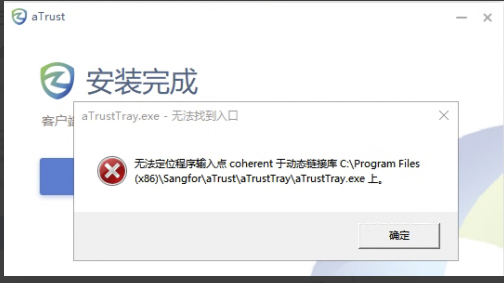
问题确认方式:
- 进入aTrustTray.exe文件所在目录,查看aTrustTray.exe文件属性。
检查文件是否有正常的数字签名,数字签名是否有效
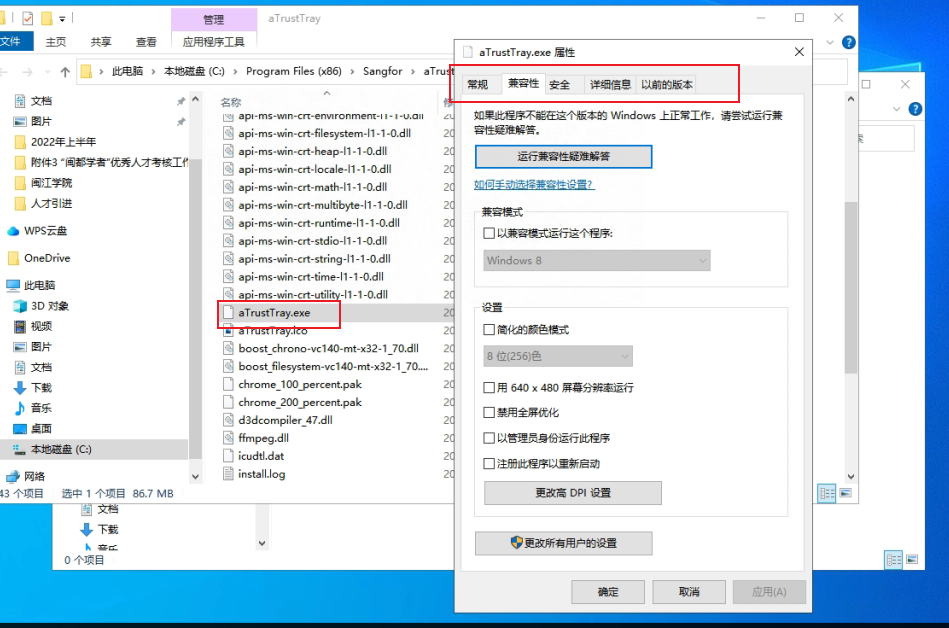
问题可能原因:
- aTrustTray.exe文件发生了损坏
问题解决方案:
- 尝试手动双击启动一次aTrustTray.exe是否能够正常启动
- 在正常的PC电脑上拷贝一份aTrustTray.exe文件覆盖
2.4.2 信创平台工作台显示白屏
问题现象
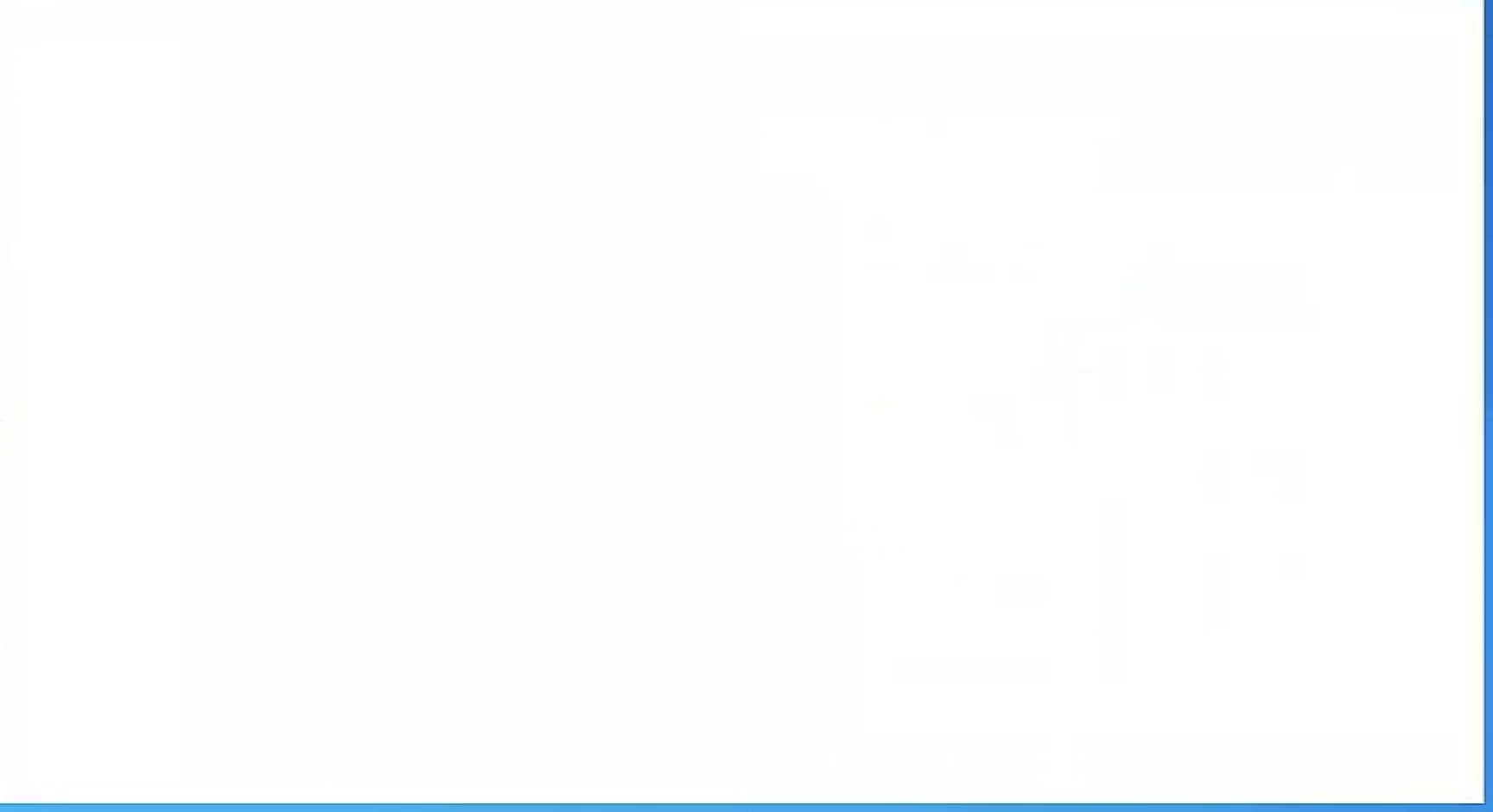
问题可能原因一:景嘉微的显卡驱动导致显示异常
景嘉微显卡屏蔽了操作系统上窗口特效,导致工作台显示异常
问题解决方案
确认当前系统上是否安装了景嘉微显卡驱动(下图样例是未搜索到)
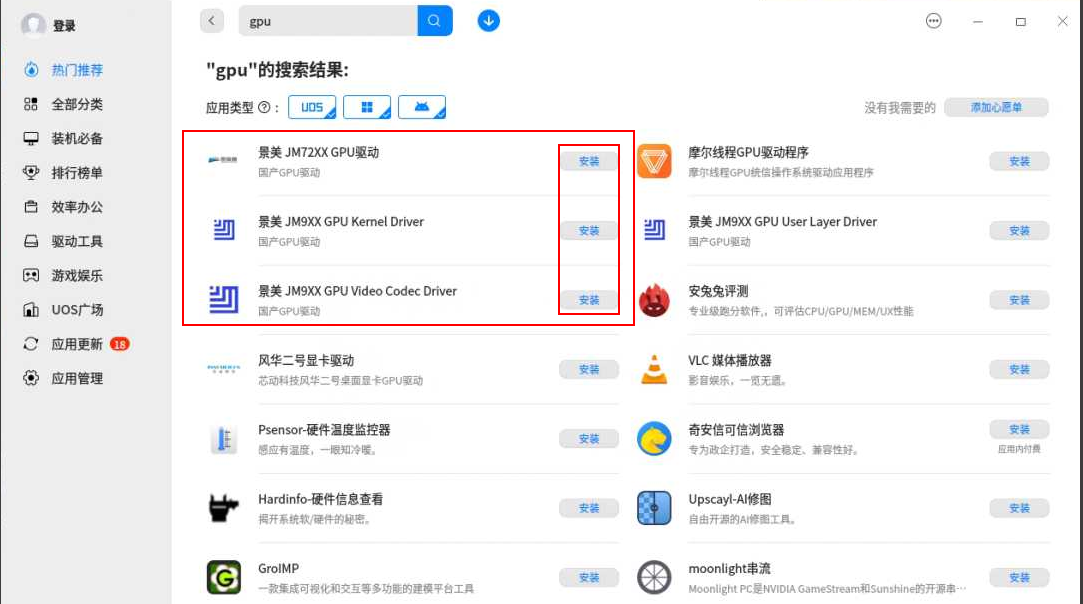
修改配置文件,打开 /etc/X11/Xsession.d/05uos-profile,注释以下内容
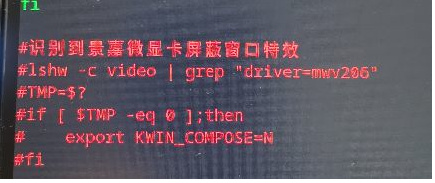
开启窗口特效
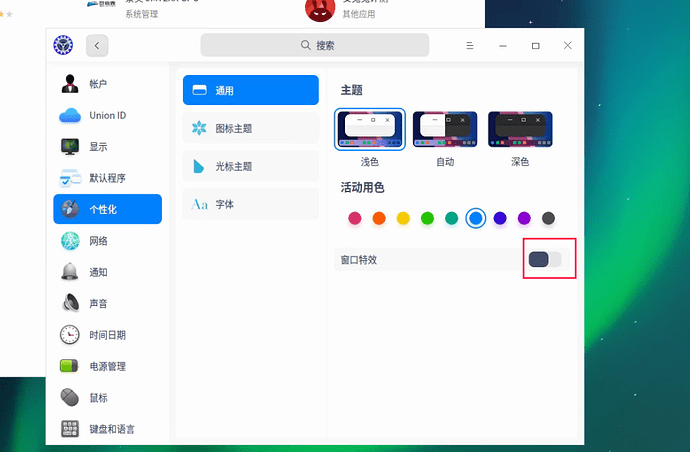
问题可能原因二:系统开启gpu加速导致工作台显示异常
使用最新版的客户端,启动工作台支持禁用gpu加速
问题解决方案
退出aTrust客户端,再打开终端执行以下命令,确认是否能够正常显示
/usr/share/sangfor/aTrust/aTrustTray --no-sandbox --disable-gpu如果正常则修改/usr/share/applications/cn.com.sangfor.atrust.desktop保存
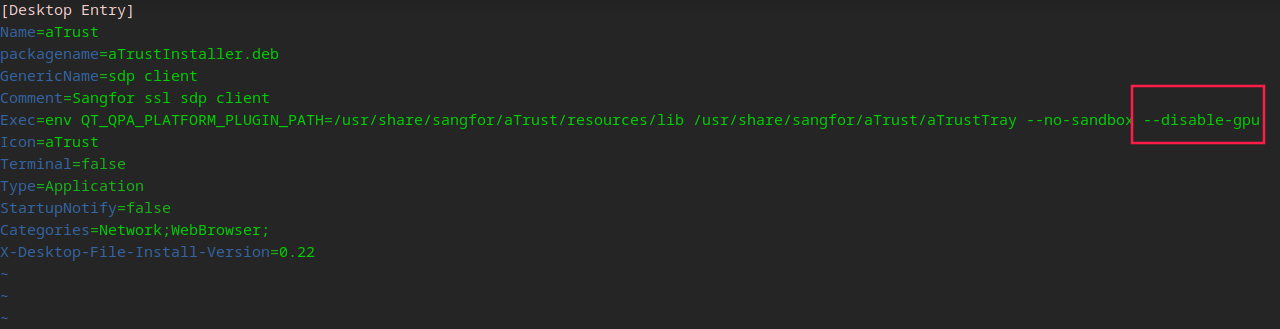
打开启动栏先将从桌面移除再发送到桌面
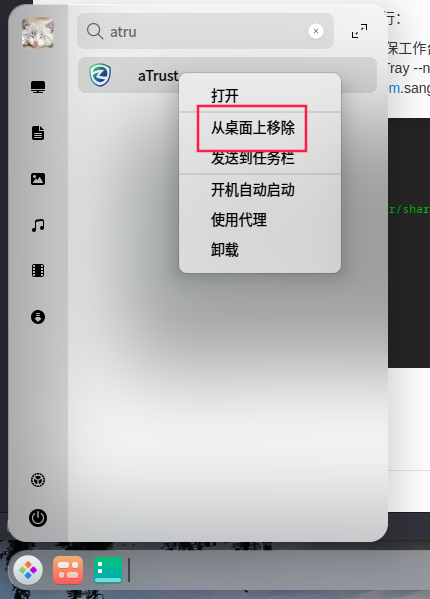
修改/usr/share/sangfor/aTrust/resources/shell/aTrustTrayStart.sh保存后
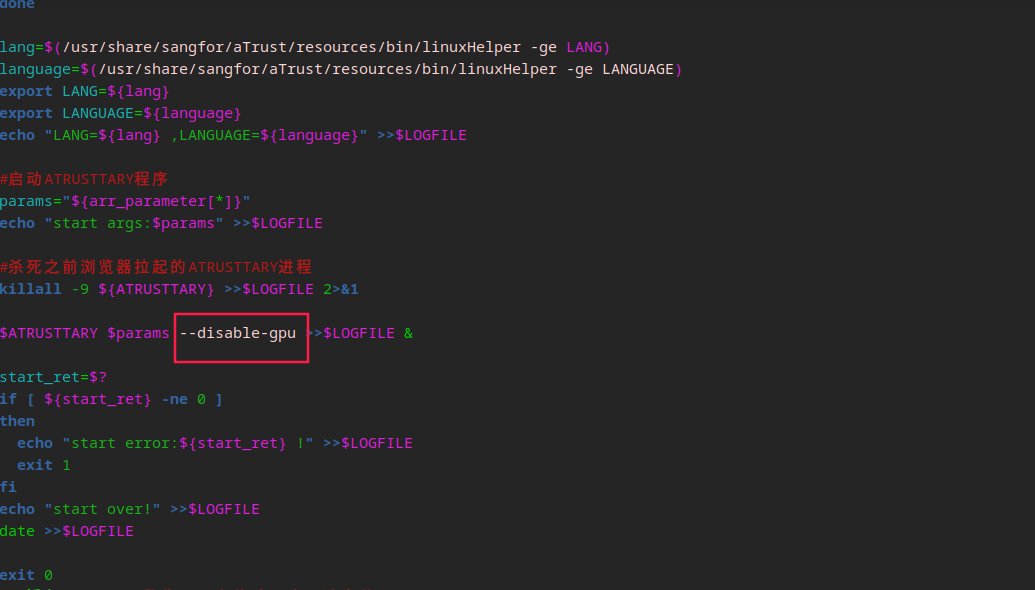
重启电脑之后,重新打开aTrust客户端
2.4.3 Windows平台工作台进程无法正常启动
问题现象
- 双击aTrust客户端无法正常拉起工作台UI,无任何异常报错提示
问题确认方式
- 打开cmd手动启动aTrustTray进程
64位系统:
32位系统:%ProgramFiles(x86)%/Sangfor/aTrust/aTrustTray/aTrustTray.exe
输出如下错误:electron: --openssl-legacy-provider is not allowed in NODE_OPTIONS%ProgramFiles%/Sangfor/aTrust/aTrustTray/aTrustTray.exe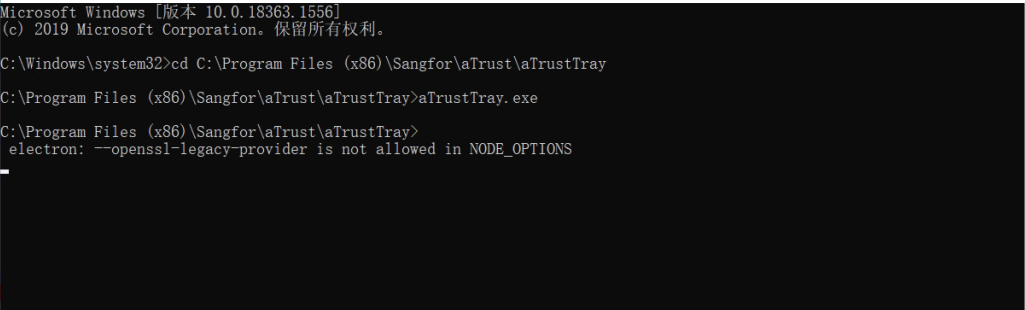
- 查看系统环境变量检测是否配置了NODE_OPTION环境变量
打开环境变量方式: 按下 Win + R 键,输入 sysdm.cpl,回车。
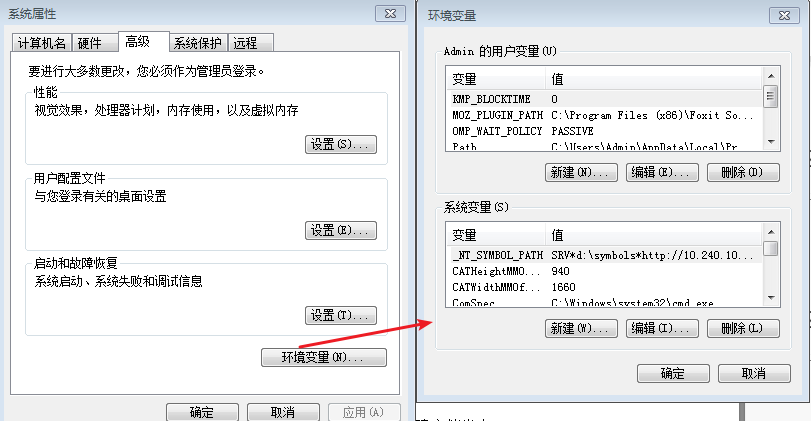 检查是否配置了NODE_OPTION环境变量
检查是否配置了NODE_OPTION环境变量
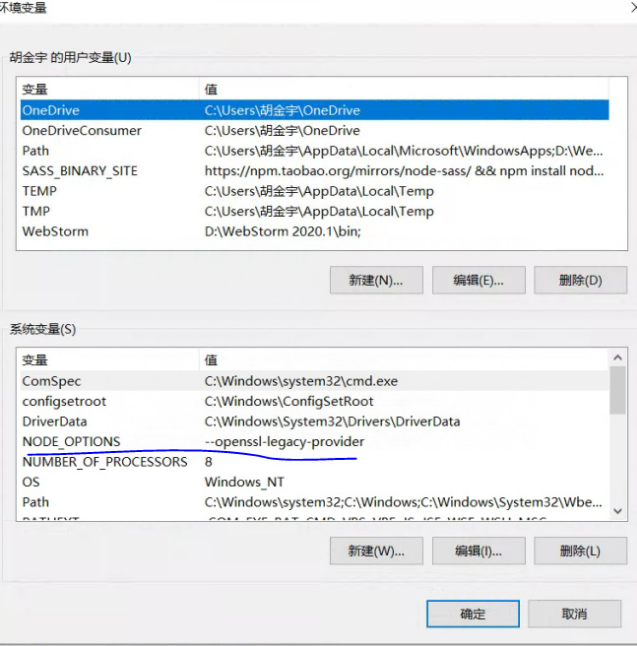
问题原因
- PC上安装了高版本的node.js库,并且手动设置了NODE_OPTION环境变量导致aTrustTray无法启动
问题解决方案
卸载node.js版本,重新安装node.js版本至1.6.x版本
手动修改环境变量,将NODE_OPTION环境变量删除掉